Как установить арк файл на Андроид с компьютера?
Установка apk на Андроид с компьютера
Наверное, у каждого в жизни были такие ситуации, когда не было возможности скачивать приложение для Андроид-устройства из интернета, но обстоятельства требовали обратного. И многие владельцы планшета или смартфона желали узнать, как ставить APK файлы на Android устройство при помощи персонального компьютера. Иногда было б очень удобно закачать на компьютер нужную игру или программу, а после – установить прямо на мобильное устройство.
Имеется пара решений этой задачи. Об этом я расскажу в сегодняшней статье.
Решение №1: Используем InstallAPK
Для начала нужно скачать и установить вышеупомянутую утилиту на свой персональный компьютер. InstallAPK совместима с Windows 8, 7, Vista и даже XP. Так что с этим проблем возникать не должно.

После того, как установится утилита, подключаем наш планшет или смартфон по USB. Далее в ОС Андроид ищем настройки приложений. В них выбираем и разрешаем опцию установки APK из неизвестных источников, в данном случае – компьютер. Если у Вас планшет или смартфон на OS Android на английском языке, то проследуйте по пути: Settings — Application Settings — Unknown Sources. Теперь можно просто нажать двойным щелчком на значок APK и желаемая программа начнет устанавливаться. Некоторые игры для Android идут с кэшем, то есть дополнительными файлами. В таком случае на сайте, с которого скачан кэш, будет написан путь, куда нужно пройти и скинуть туда кэш. Если путь указан верно, то с кэшем никаких трудностей не возникнет.

К сожалению, у данного способа есть некоторые минусы. А конкретнее – точный список Андроид-устройств, которые не поддерживает InstallAPK. Если Вы один из тех владельцев, чьему смартфону или планшету не повезло оказаться в этом списке, то для Вас есть еще способ установки APK при помощи компьютера.
Скачать InstallAPK с официального сайта
Решение №2: Используем ES Проводник
ES проводник – это файловый менеджер, который упрощает работу с системой Андроид, хоть и не является частью стандартного набора программ. Тем не менее, имеет множество полезных функций, в том числе установка Android игр и программ при помощи ПК. Также при помощи ES проводника можно копировать либо перемещать что-либо с памяти устройства на SD-карту и обратно. Данную утилиту бесплатно можно скачать с Google Market.
Для начала нужно загрузить и установить ES проводник. Эта утилита позволяет просматривать все папки, имеющиеся в нашей системе Андроид, вести управление приложениями, делать резервное копирование, вести поиск файлов, работать с архивом формата .zip и много чего другого.

Как и в предыдущем способе, нам также придется скидывать APK желаемой программы либо игры на карту памяти Android устройства. Далее, при помощи ES проводника, заходим в систему Андроид с компьютера и запускаем появившийся там инсталляционный файл. После чего и начинается установка APK файла.
Если Вы впервые проводите подобную операцию, то на экране планшета/смартфона может выскочить уведомление «Установка разблокирована». Это объясняется тем, что в целях безопасности изначально задана опция не устанавливать приложение из неизвестного источника, то есть не из Google Market. Чтобы избавиться от данной проблемы нужно проделать те же махинации, что и в первом случае – отключить эту опцию: Настройки – Приложения – Неизвестные источники.
Скачать с Google Play
Если сравнивать эти два способа решения, то первый будет несколько быстрее и проще для неопытных пользователей системы Android. Но не для всех устройств подойдет первый способ.
Установка приложений и игр при помощи файлового менеджера может быть чуточку сложнее. Но зато в будущем данная утилита может пригодиться и для других манипуляций, а самое главное, второй способ подойдет для всех смартфонов и планшетов на системе Android.
Ваша оценка Установка apk на Андроид с компьютера?
Если в play market доступна более новая версия игры Установка apk на Андроид с компьютера, сообщите об этом в комментариях ниже и мы выложим обновленные файлы для загрузки.
playsandroid.com
Как установить apk
Файлы с расширением .apk или, попросту, приложения для Андроид – это обыкновенные установочные архивы, работающие с любой программой-архиватором. Соответственно, установить подобное приложение на своем мобильном устройстве можно несколькими различными способами.
Способ первый, официальный. Google Play.
Любой современный планшет или смартфон снабжен специальной программой-клиентом Google Play по умолчанию. Все что вам остается сделать, это найти нужное вам приложение и нажать кнопку скачивания (установки). Остальное клиент Google Play сделает сам.

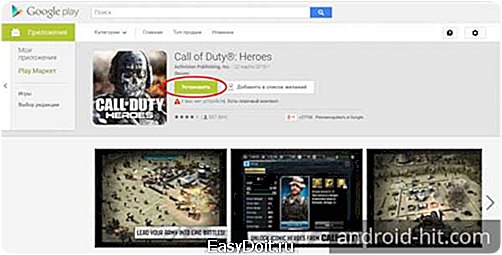
Плюсы способа: простота, удобство, возможность отслеживать вышедшие обновления для установленных приложений.
Минусы способа: высокий расход интернет-траффика, большое количество платного контента.
Способ второй, альтернативный. Web-версия Google Play.
Если вы по тем или иным причинам не можете воспользоваться программой-клиентом Google Play, посетите сайт Android Market Web Store (http://market.android.com). Авторизуйтесь в системе Google Play с той же учетной записи, которую использовали для регистрации своего мобильного устройства.

Нажмите кнопку установки нужного вам приложения и выберите из списка доступных устройств ваше. Далее установка завершится автоматически.
Плюсы способа: для использования достаточно любого браузера, удобный поиск по приложениям.
Минусы способа: не экономит трафик, необходимо время на синхронизацию учетной записи.
Способ третий, «пиратский». APK-файлы из сторонних источников.
Перед тем как пользоваться этим способом, дайте своему смартфону разрешение на установку приложений из сторонних источников.

Далее – следуйте пошаговой инструкции:
- Скачайте .apk файл необходимого вам приложения с любого стороннего сайта и сохраните его на SD-карте вашего мобильного устройства.
- Установите на свое мобильное устройство любую программу – менеджер файлов.
- Найдите скачанное приложение через менеджер файлов и запустите его.
Вы можете пропустить шаги 2 и 3, запомнив название нужного вам приложения и введя в строке браузера вашего мобильного устройства следующую ссылку: file:///sdcard/ИмяФайла.apk
Если после проделанных операций у вас возникли сложности с запуском приложения, это значит, что программа нуждается в кэш-файлах. О том, как устанавливать такие программы читайте в статье «Установка приложений с кэш»
Плюсы способа: отсутствие платного контента.
Минусы способа: сложно для неопытных пользователей.
android-hit.ru
Как установить приложение на Андроид из APK

Самый простой способ установить то или иное приложение (игру, браузер, и т.д.) в Android – получить его непосредственно из Google Play. Но в некоторых случаях, может потребоваться установить приложение для Андроид из файла с расширением APK, например, если его невозможно скачать из Маркета из-за региональных ограничений, или оно там попросту отсутствует.

Как установить приложение из APK со смартфона
- Активируем «Неизвестные источники»: используя меню вашего гаджета, перейдите в Настройки → Безопасность, и разрешите установку приложений, полученных не из Play Маркета, активировав соответствующий пункт (весь процесс есть на скриншотах, представленных ниже).
- Скачиваем APK-файл приложения, которое необходимо инсталлировать (если он уже есть, то переходите к 3-му пункту). Будьте предельно осторожны при загрузке приложений из непроверенных лично вами источников! Для примера скачаем Яндекс Браузер для Android APK с нашего сайта (как и другие программы на нашем веб-сайте, он проверен на вирусы, и не представляет угрозы);
- Установка приложения: переходим в каталог со скачанным файлом, как правило, это папка «Downloads» (открыть её можно из меню приложений – «Загрузки», или с помощью файлового менеджера) → тапните соответствующий установщик → появится всплывающее окно → нажмите установить → немного подождите → установка завершена.
Установка APK с компьютера или ноутбука на телефон
Нам потребуется: мобильное устройство (смартфон/планшет), компьютер, USB-кабель.
- Подключите ваш гаджет к компьютеру/ноутбуку с помощью USB-кабеля;
- Потяните вниз панель уведомлений, и выберите там USB-подключение к ПК;
- Выберите: Медиа-устройство (MTP) – позволяет передавать файлы в ОС Windows или Mac OS (в зависимости от модели и производителя фраза может незначительно отличаться);
- Далее, используя проводник Windows, скопируйте или переместите файл формата APK в смартфон (в любую папку), после чего его можно отключить от ПК;
- Установите приложение, руководствуясь третьим пунктом из предыдущей инструкции (установка APK из меню смартфона).
Читайте также:
alpinefile.ru
Как установить apk на Андроид
Как установить apk на Андроид. Для того чтобы расширить стандартный функционал своего смартфона, пользователи предпочитают скачивать и устанавливать на него дополнительные приложения. И если для владельцев iPhone для этого необходимо воспользоваться iTunes Store, то пользователи Android могут выполнить действие встроенными инструментами.
Для начала следует установить настройки так, чтобы можно было устанавливать приложения из неизвестных источников.
1. Откройте в смартфоне настройки.
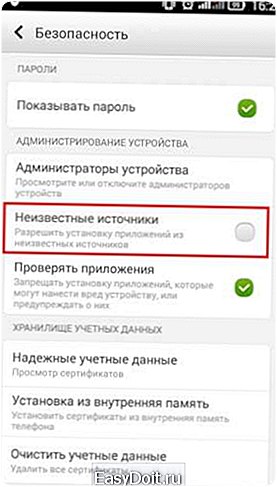
2. Перейдите в пункт «Приложения».

3. Установите выделение рядом со строкой «Неизвестные источники».
Теперь рассмотрим подробнее, что такое APK. Такое расширение имеют все приложения и файлы, предназначенные для Android. По сути они представляют собой обыкновенные заархивированные документы. Их можно открыть с помощью специальных программ, архиваторов. Устройства с ОС Андроид распознают подобные файлы и по умолчанию знают, что с ними нужно сделать.
Установка файлов .apk
Существует несколько способов установки приложений с расширением .apk. Самый простой из них – воспользоваться файловым менеджером. Для этого документ с расширением .apk необходимо сохранить на карту памяти, установленную в смартфоне. Затем следует открыть любой файловый менеджер(например Total Comander) и найти в нем нужный файл. После этого инсталляция начнется с помощью стандартного установщика системы.
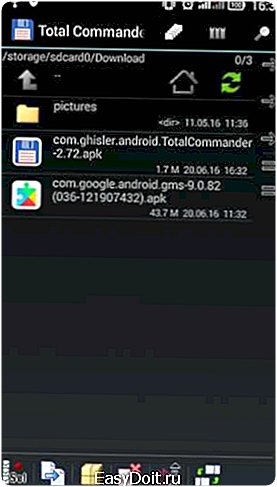
Еще один способ того, как установить файл apk, заключается в использовании Play Market. Для того, чтобы выполнить инсталляцию, необходимо зайти в приложение и найти нужную программу. После этого нажимается кнопка «Установить», и процесс автоматически запускается. Единственное требование, которое требуется соблюдать для использования данного метода, заключается в наличии учетной записи Google, через которую понадобится зайти в приложение.
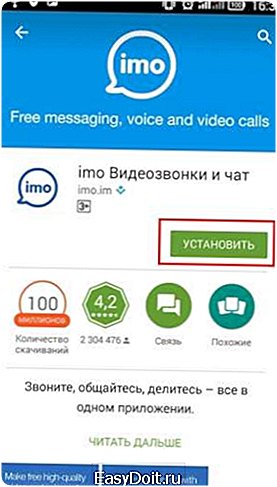
Если на устройстве установлен терминал (Команды терминала Андроид), то инсталляцию можно сделать с его помощью. В нем необходимо открыть командную строку. В ней прописывается команда adb install, затем имя файл и его расширение (.apk). Кроме того, для установки применяются менеджеры приложений. Эти программы созданы для упрощения инсталляции утилит через .apk. Они просканируют SD-карту и найдут нужные файлы. После этого для того, чтобы установить любое приложение можно будет нажав пару кнопок.
upgrade-android.ru
